Assista a seus vídeos do WhatsApp e videochamadas na sua TV.

Embora o aplicativo WhatsApp não seja compatível com nenhuma Smart TV e TV Box, existe um truque para ver as videochamadas feitas por meio desse aplicativo de mensagens na TV.
Truque para assistir videochamadas do WhatsApp na TV
O truque é usar o Screen Mirroring, uma função incluída na maioria dos smartphones, televisores e caixas de TV. O Screen Mirroring transmite para a sua TV toda a atividade do seu smartphone, incluindo videochamadas em grupo no WhatsApp, Zoom ou Skype.
Neste tutorial, mostraremos as etapas a seguir com um telefone Android e um iPhone. Quanto ao dispositivo receptor, primeiro usaremos uma Samsung Smart TV e, em seguida, um Amazon Fire TV Stick. Para outros modelos de televisores e caixa de TV, clique aqui, ou vá para o final da página.
Ver chamadas de vídeo no WhatsApp do telefone Android na TV Samsung
- Verifique se o smartphone e a Smart TV estão conectados à mesma rede Wi-Fi.
- Ative o Screen Mirroring na sua Smart TV: pressione a tecla Menu no controle remoto e vá para Rede > Screen Mirroring.
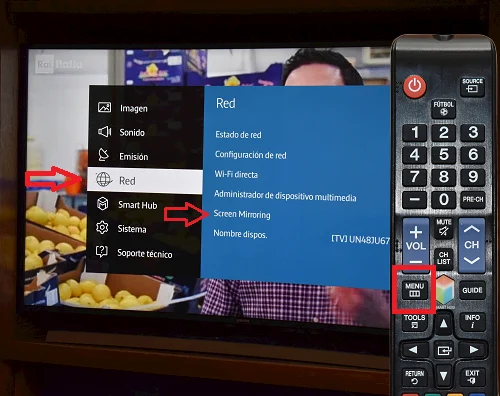
- Em seguida, ative o Screen Mirroring em seu smartphone: abra o painel de notificação e toque no ícone Smart View.
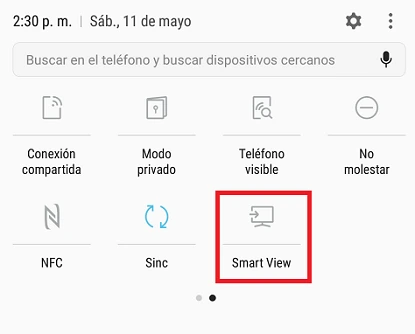
- Selecione sua TV na lista de dispositivos disponíveis e pronto! Você verá suas videochamadas no WhatsApp na TV.
Ver chamadas de vídeo no WhatsApp do iPhone no dispositivo Fire TV
- Verifique se o seu iPhone e o Fire TV Stick estão conectados à mesma rede Wi-Fi.
- Baixe o aplicativo AirScreen da loja de aplicativos do seu Fire TV Stick.
- Abra o aplicativo e clique em Iniciar > Iniciar.
- A seguir, abra o Control Center do seu iPhone deslizando um dedo do canto superior direito da tela para baixo.
- Toque em Espelhamento de tela, selecione seu Fire TV Stick na janela que se abre e voila.
- Inicie uma videochamada no WhatsApp e você verá na sua TV.
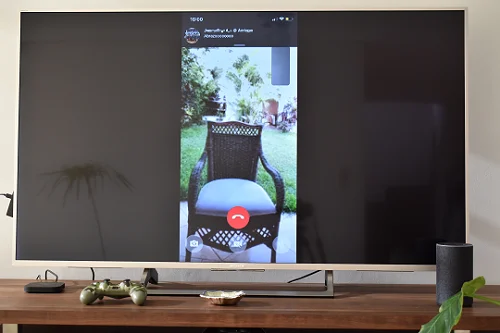
Ver também: